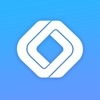在众多MacOS Monterey的新功能中,快捷指令无疑是最令果粉期待的,快捷指令可以把繁杂的操作步骤简单化,以此来提高用户的工作效率。下面我们分享一下快捷指令功能的使用技巧。
MacOS Monterey快捷指令可以兼容iphone上的快捷指令
1、在Mac电脑的系统偏好设置中打开快捷指令,
2、在快捷指令界面,我们可以看到iphone上的所有快捷指令,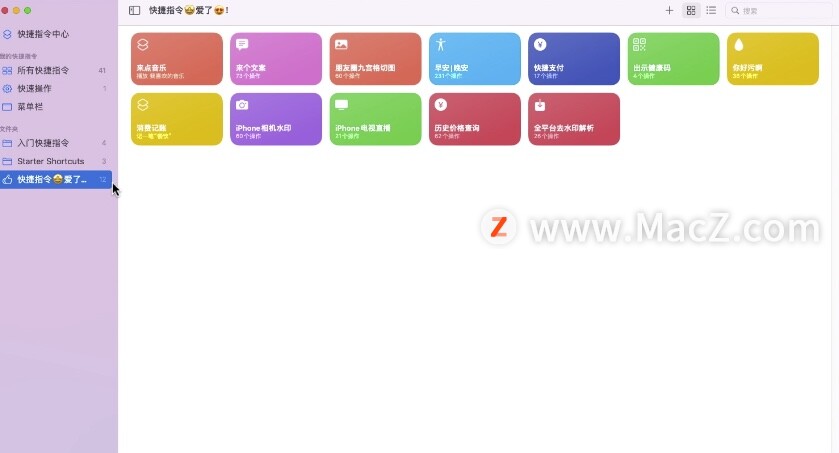 3、可以在Mac电脑上执行iphone上的快捷指令。
3、可以在Mac电脑上执行iphone上的快捷指令。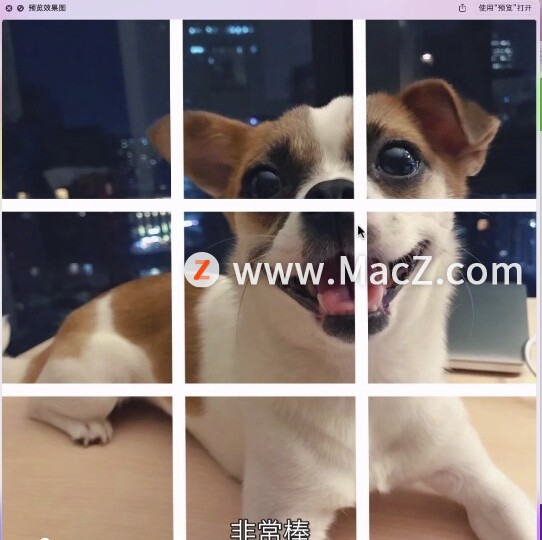
如何在快捷指令中心分屏显示操作
1、点击打开窗口左边的快捷指令中心,有很多种类的快捷指令。
2、点击打开“分屏显示2个APP”,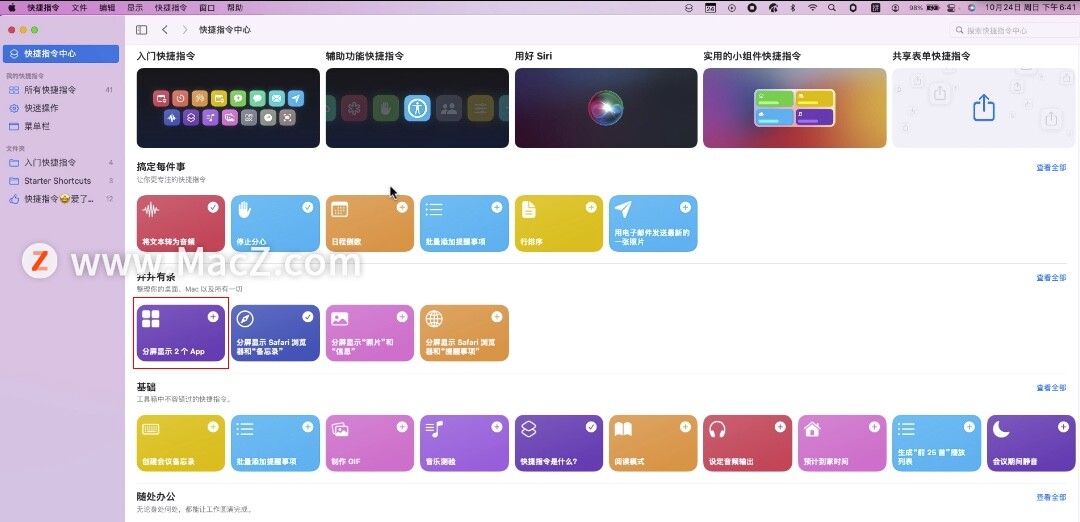 3、在分屏显示2个APP界面,点击“添加快捷指令”,
3、在分屏显示2个APP界面,点击“添加快捷指令”,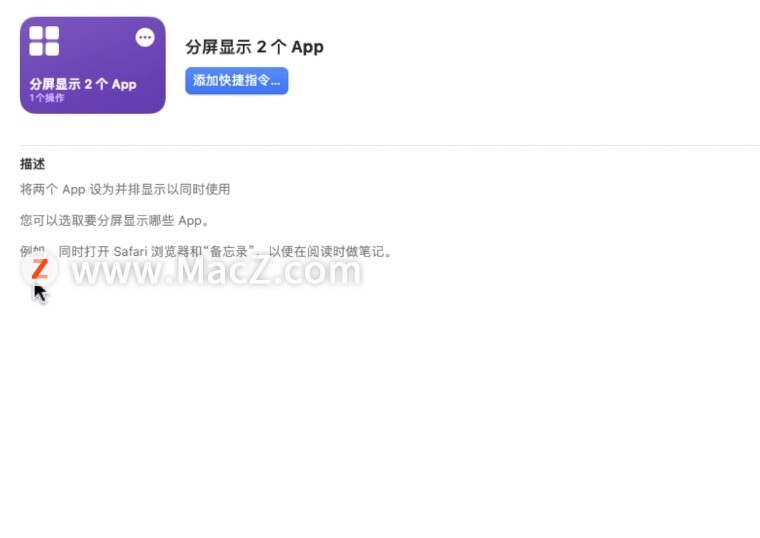 4、在出现的小弹窗中,根据需求添加两个网站,比如Safari浏览器站和备忘录,添加完点击“添加快捷指令”按钮,
4、在出现的小弹窗中,根据需求添加两个网站,比如Safari浏览器站和备忘录,添加完点击“添加快捷指令”按钮, 5、添加快捷指令完成后,要把快捷指令重新名,右键点击分屏显示2个APP,选择重命名,输入新的名称,点击“完成”,
5、添加快捷指令完成后,要把快捷指令重新名,右键点击分屏显示2个APP,选择重命名,输入新的名称,点击“完成”,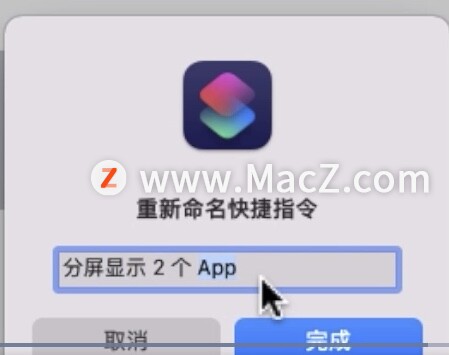 6、返回快捷指令中心,重新点击重命名的快捷指令,屏幕会自动分成两个屏幕显示两个网站。
6、返回快捷指令中心,重新点击重命名的快捷指令,屏幕会自动分成两个屏幕显示两个网站。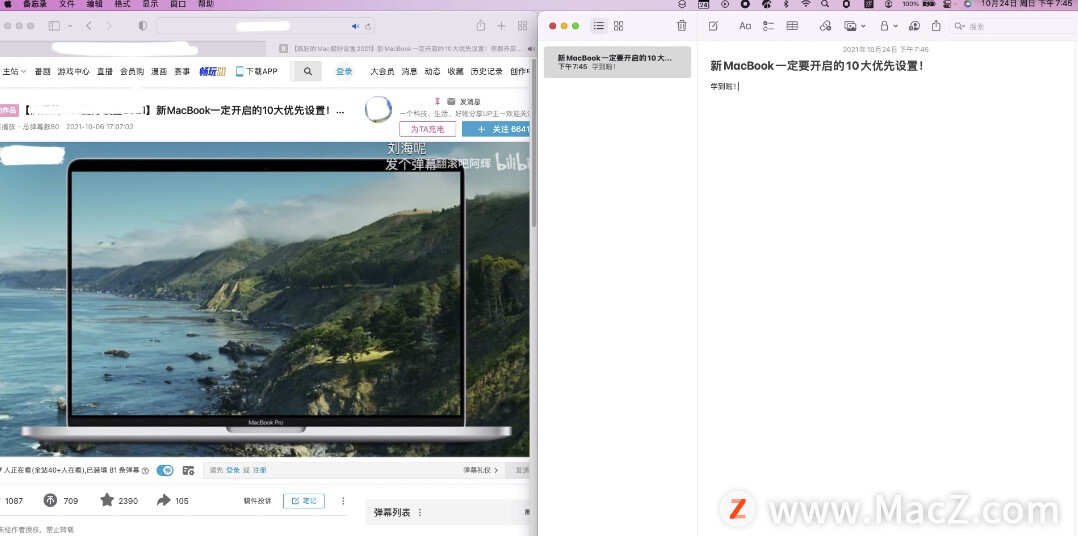
以上就是MacZ.com小编给您带来的MacOS Monterey快捷指令功能的使用技巧,还有哪些关于MacOS Monterey快捷指令的操作问题,欢迎来交流。
攻略专题
查看更多-

- 《燕云十六声》瑶红一梦任务触发方法
- 165 2025-01-18
-

- 《燕云十六声》奇遇任务隐月山童姥触发方法
- 185 2025-01-18
-

- 《崩坏星穹铁道》在别处任务攻略
- 110 2025-01-18
-

- 《崩坏星穹铁道》自相矛盾任务攻略
- 171 2025-01-18
-

- 《燕云十六声》破竹风流派挑战玩法一览
- 210 2025-01-18
-

- 《天猫精灵》双重认证保护功能开启方法
- 158 2025-01-18
热门游戏
查看更多-

- 快听小说 3.2.4
- 新闻阅读 | 83.4 MB
-

- 360漫画破解版全部免费看 1.0.0
- 漫画 | 222.73 MB
-

- 社团学姐在线观看下拉式漫画免费 1.0.0
- 漫画 | 222.73 MB
-

- 樱花漫画免费漫画在线入口页面 1.0.0
- 漫画 | 222.73 MB
-

- 亲子餐厅免费阅读 1.0.0
- 漫画 | 222.73 MB
-